ランニングやトレイルランニング、ロードバイク、スキーやスノーボードなどで、アクティブに動くあなた。
アクションカメラは欲しいけど、持ち運びが便利で邪魔にならない物が欲しいと考えませんか?
 WATARU
WATARUランニングやトレイルランニングで動画を撮りたいと考えているWATARU。
持って走るのに邪魔にならないアクションカメラ。
そんな商品がついに発売されました!!
そんな待望だったGoPro【HERO11 Black Mini】使用方法、個人的感想&レビューをしっかりしますので是非参考にして頂けたら嬉しいです(^^)/
GoPro【HERO11 Black Mini】


よりコンパクトに。
よりシンプルに。
高性能はそのままに。
HERO11 Black Miniの説明 HPより
卓越したHERO11 Blackのビデオパフォーマンスを、よりコンパクトで軽くシンプルなデザインに凝縮。コンパクトなHERO11 Black Miniは、カメラを体にマウントして撮影するPOVコンテンツの撮影に最適です。さらに、デュアルマウントフィンガーによって様々な方法で体やヘルメットにマウントできます。頑丈なアウターシェルで覆われており、GoProならではの耐久性がさらにレベルアップ。大型イメージセンサーを駆使して、SNSにすぐにシェアできる縦長ショットを撮影可能。ハイライトビデオが自動作成され、スマートフォンに送信されます。
GoPro HPより



願ったり叶ったです!!



購入動機
- 小さい
- 軽い
- 操作が簡単
- 耐久性
- 手ブレ補正機能が凄い
製品詳細
- HERO11 Black Miniカメラ
- 携帯用ケース
- 粘着性ペースマウント
- マウント用バックル(ショート)+サムスクリュー
- USB-Cケーブル
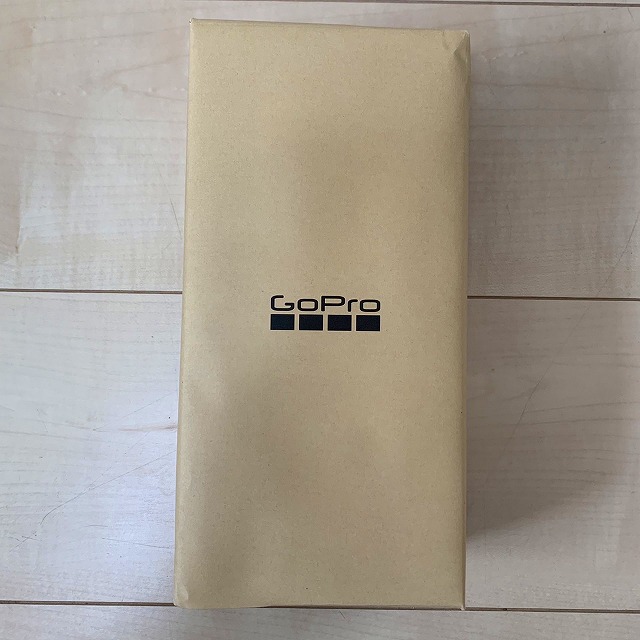
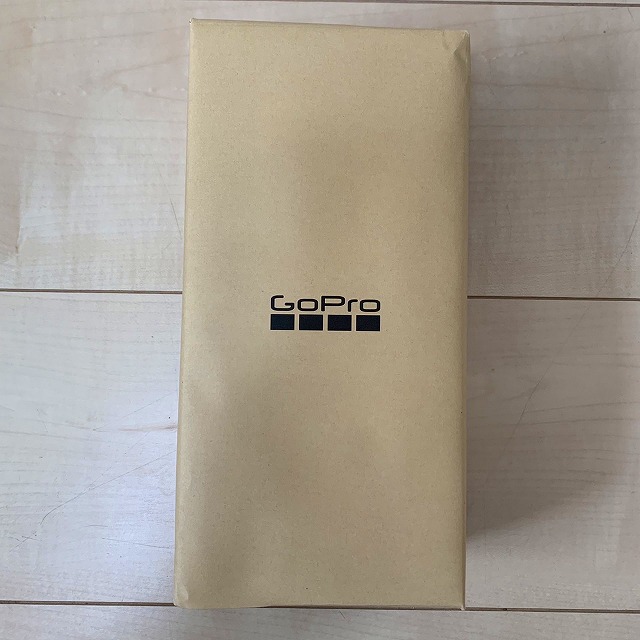





携帯用ケースを開封するとこんな感じ
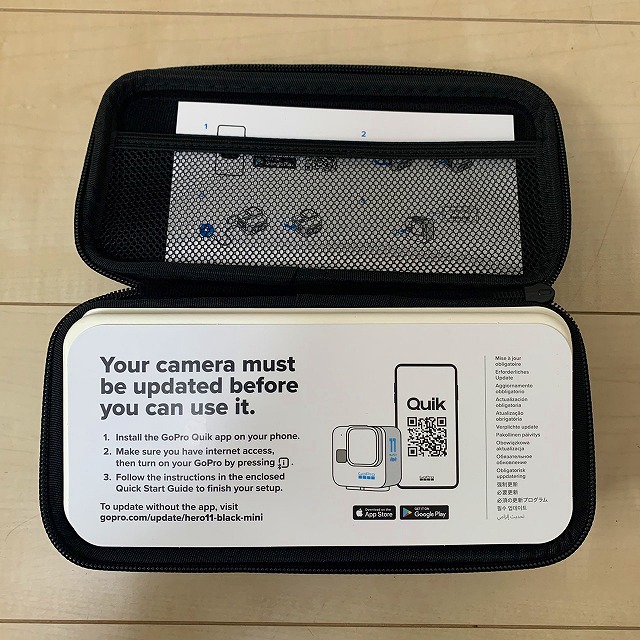
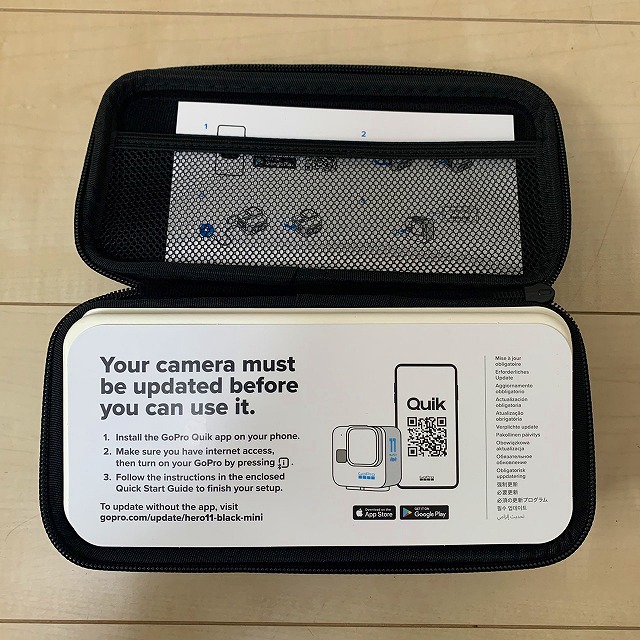





手のひらに乗せるとこんな感じ♪
とても小さいですね♪








お詫びのしるしの品(Handler)
今回、予約注文し当初10/25の商品発送が、11/18日(それ以前)に変更になったため、お詫びのしるしとして、HERO11 Black Miniと併せてご利用いただけるHandler(GoProHP定価3700円)を発送時に同梱してくれていました。
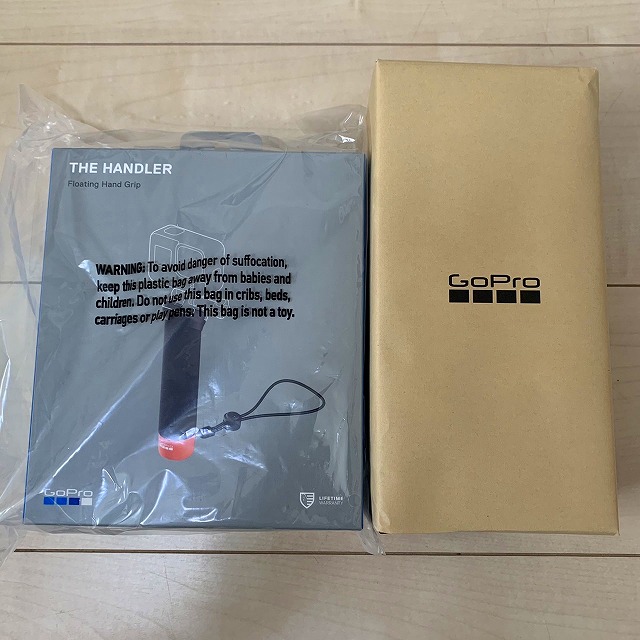
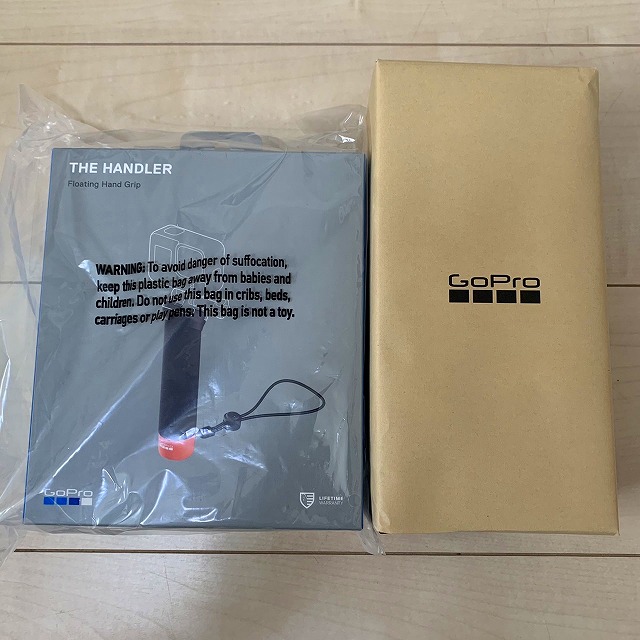
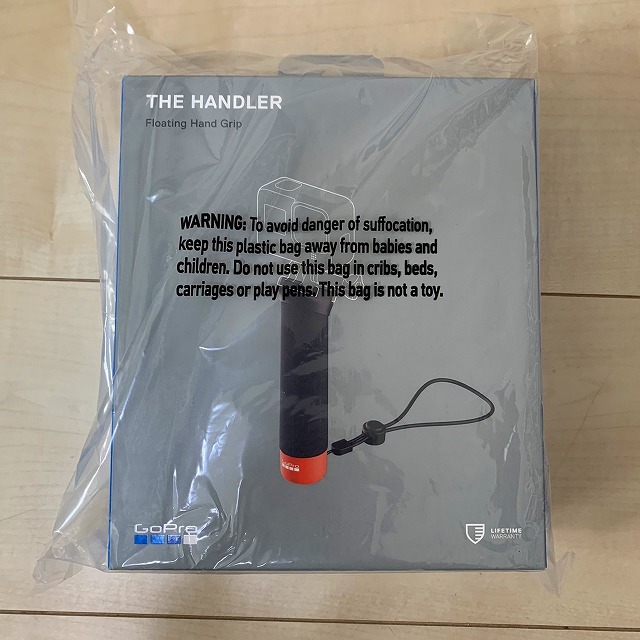
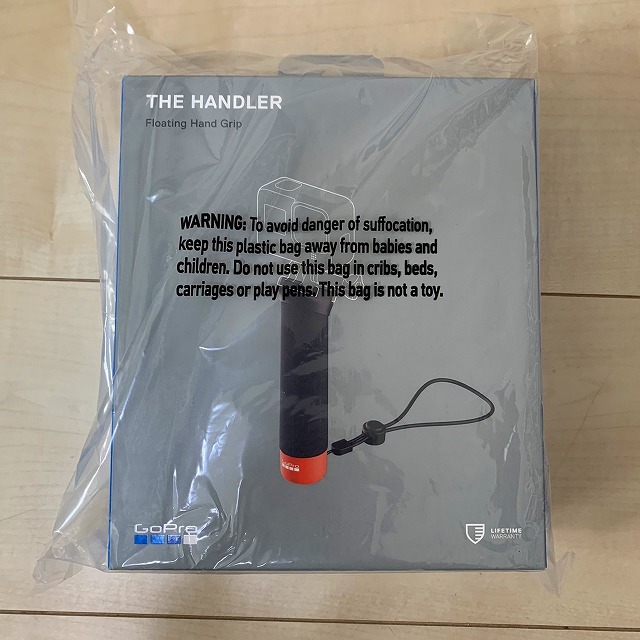
GoPro【HERO11 Black Mini】大きさ
正面


サイド





手にスッポリ納まります♪
少しズッシリとした感じ。


GoPro【HERO11 Black Mini】重さ



重さは132g
少しズッシリとした感じ。





実際に手に持って撮影しましたが
その時は、重さはあまり気になりませんでした(^^)v
GoPro【HERO11 Black Mini】設定



GoPro【HERO11 Black Mini】にSDカードを入れ
あとはQuik (クイック) アプリの画面に従い設定するだけ!
※下記がスマホ画像

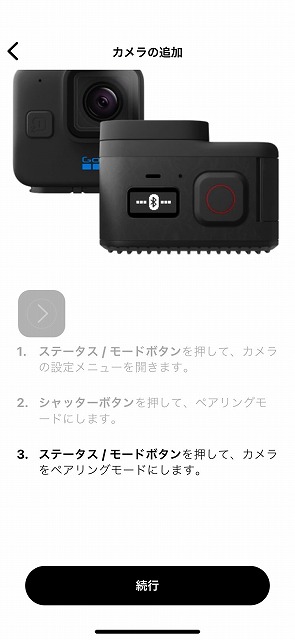
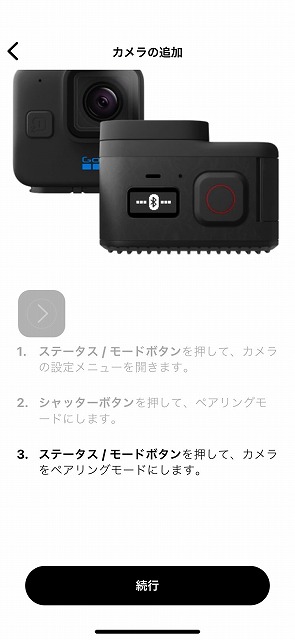


SDカード



GoPro【HERO11 Black Mini】を設定、使用する為にはSDカードが必要。
GoPro【HERO11 Black Mini】の使用前に必ず用意しときましょう。
| カメラ | 最小条件 | 推奨SDカード |
|---|---|---|
| HERO11 Black HERO11 Black Mini HERO10 Black HERO10 Black Bons | v30 または UHS-3 定格の microSD カード | Sandisk Extreme、Extreme Plus、Extreme Pro: 32/64/128/256/512GB Lexar Professional 1066x Silver シリーズ: 64/128/256/512GB Samsung EVO Plus、EVO Select、EVO PRO Plus: 128/256/512GB ADATA Premiere Pro : 512GB ギガ ストーン A1 および A2: 128/256GB |



SDカードはGoProのHPから
GoPro【HERO11 Black Mini】購入と同時に購入可能ですが
WATARUはAmazonさんで
microSDXC 128GB SanDisk を購入。


GoPro【HERO11 Black Mini】充電



サイドにあるドアラッチを下げてフタを開ける。
USB-Cポートを挿して充電。




GoPro【HERO11 Black Mini】はバッテリー内臓の為取り出し、取り換えが出来ません。
長時間撮影する場合は急速充電の出来るモバイルバッテリーを携帯していきましょう(^^)/
外出時での長時間撮影は急速充電モバイルバッテリーを携帯
GoPro【HERO11 Black Mini】操作方法
GoPro【HERO11 Black Mini】は、ボタンが2つしかありません。



2つしかボタンが無いので機械音痴なWATARUでも安心(^^)v
ステータス/ペアリングボタン


カメラの電源オフの場合
- カメラ電源オン
カメラの電源オンの場合
- ボタンを数回押して、現在の撮影モード、『ビデオ設定』『ユーザー設定』を切り替えている場合は選択を確定する。
- 3秒間長押しして電源オフ(カメラの電子音7回鳴り電源が切れる)
シャッターボタン


カメラの電源オフの場合
- シャッターボタンを押してQuikCapture (クイックキャプチャー) を有効にすると、最後に使用した撮影モードで録画が開始
カメラの電源オンの場合
- ボタンを押して録画開始
撮影説明
- ステータス/ペアリングボタンを押す(電源オン)
- シャッターボタンを押す(撮影開始)
- シャッターボタンを押す(撮影停止)
- ステータス/ペアリングボタンを3秒長押し(電源オフ)



撮影を超簡単に説明すると
1:シャッターボタンを押す(撮影開始)
2:シャッターボタンを押す(撮影停止)
コレだけで撮影開始と撮影停止が出来ます(^^)/
GoPro【HERO11 Black Mini】使用方法
GoPro【HERO11 Black Mini】の使用用途は、ランニング、トレイルランニング、ウルトラマラソン、ロードバイクに取り付けたり、いろんな用途に大活躍出来そうです(^^)v



WATARUは、主にランニングやトレイルランニングで使用。
その使用方法を紹介します。
そのまま手に手に握って撮影
とても小さなGoPro【HERO11 Black Mini】
簡単そのもので野性的ですが手に持って撮影しながら走る!
重さを感じるかな~と思っていましたが、手にスッポリ入り撮影する時にボタンを押すだけ(^^♪



とても簡単な方法ですが
GoPro【HERO11 Black Mini】の小ささを最大限に活用できます!!
手持ち撮影した様子は
YouTube動画(WATARUちゃんねる)へ
GoPro【HERO11 Black Mini】の画像を確認してみて下さい(^^)/
アクセサリーを使用する
GoPro【HERO11 Black Mini】は沢山のアクセサリーがあります。
自分にあったアクセサリーを見つけて使用していくのも楽しいでしょう(^^)/



WATARUが購入したアクセサリーを紹介しますので参考にして頂ければ幸いです!!
TELESIN バックパックショルダーストラップクリップマウント



クリップ式のマウント
強いクリップ式で、バックパックなどにクリップで挟み使用。









バックパックに取り付けてみました(^^)/





カメラの向きが横だと気づいた方はスルドい!!
GoPro【HERO11 Black Mini】は
360度回転しも水平維持機能が付いていいるのいで上下は関係なく取り付けられますので安心して下さい(^^)/
水平維持機能を使用すると、横向きになっても、宙返りをしても、お子さんと追いかけっこをしているときでも、シルクのように滑らかなシネマティックスタイルの映像を撮影できます。この機能は、ビデオの水平軸上での水平のみが維持されます。つまり、上下方向へのパンの動きは映像に現れます。
GoPro HPより
詳しくはGoProホームページへ
THE Handler



棒の先にカメラを取り付けて撮影できるタイプのマウント。







手にしっかり持って撮影できる
THE Handler





バックパックに簡単に付けられるマウントとThe Handler
トレイルランニングやランニング登山等にも活躍が期待できる商品。
詳しくは、下記ブログに掲載していますのでご覧下さい(^^)/




GoPro【HERO11 Black Mini】使用感
トレイルランニングで使用。
TELESIN バックパックショルダーストラップクリップマウントにGoPro【HERO11 Black Mini】を取り付けて使用してみました。
マウントクリップは、取り付けて撮影するのでは無く、GoPro【HERO11 Black Mini】の置き場所的存在での使用。



バックパックにもよるでしょうが
SALOMON 【ADV SKIN 12】での
トレイルランニングでは揺れすぎて走り難く下の画像のようにクリップするのがベストでした。





撮影する時には手に持ち撮影(^^)/


GoPro【HERO11 Black Mini】での撮影中、何度もフリーズすることがあり困りました。
その時のWATARUがおこなった解消法は、電源ボタンを長押し(10秒ぐらい)すると、電源が落ちて復活しました。



初期不良化と考えてGoProサポートセンターに問い合わすと以下のような答えが返ってきました。
WATARUの質問
撮影時なんどもフリーズして動きません。
これは初期不良なんでしょうか?
なにか対処法があるようでしたら教えて頂きたいです。
宜しくお願い致します。
※GoProサポート様の回答はクリックすると見られます。
平素よりGopro製品を愛用賜りに誠にありがとうございます。
GoProサポートでございます。
また弊社製品に関して、ご迷惑をおかけしており申し訳ございません。
他の担当部署と確認を取らせて頂きましたところ、カメラのソフトウェア上のエラーが発生されている可能性がございますので以下のトラブルシューティング方法を試して頂きますようお願いいたします。
1) SDカードの初期化
カメラを使用しての初期化
※データのバックアップを忘れずに!!
画面上から下へスワイプしてユーザー設定をタップ→リセット→SDカードをフォーマット→初期化
2) アップデートファイルをダウンロード
https://gopro.com/ja/jp/update/hero11-black-mini
上記リンクへアクセス。シリアルナンバーとメールアドレスを入力し「利用規約に同意」にチェック。「次のステップ」をクリック。
シリアルナンバーはSDカード挿入部表側に記載されている。また、カメラのユーザー設定→バージョン情報→カメラ情報項目でも確認可能。
「次のステップ>」へ進み、「UPDATEをダウンロード>」をクリック。PC内の「ダウンロード」にUPDATE.zipというファイルが保存されているので右クリックし「すべて展開」する。
3) SDカードへフォルダを移動
カードリーダーなどを使用しSDカードとPCを接続する。
展開してできた「UPDATE」フォルダをGoProで使用するSDカードへドラッグ&ドロップ。
赤枠で囲ったものがコピーした「UPDATEフォルダ」です。この状態でSDカードを安全に取り外します。
4) カメラにSDカードを挿入
SDカードを挿入してから電源を入れます。すると下記のような状態になりアップデートが行われます。
途中何度か電源が入ったり切れたりしつつ更新が行われます。最後に液晶で更新が完了したことを確認します。
更新に失敗する場合は「UPDATE」フォルダ名に余計な文字などが入っていないか、正しい場所に置いてあるかなど確認してください。
何かご不明な点がございましたらチャットまたは電話でご連絡して頂ければご案内させて頂きます。
お手数をお掛けいたしますが、何卒宜しくお願い申し上げます。
GoProサポート



GoProサポートはとても丁寧に連絡をくださり対処法をすぐに試してみました(^^)/
フリーズ問題
GoPro【HERO11 Black Mini】のフリーズ問題。
GoProサポートのトラブルシューティング方法を試してみました!
まったくフリーズすること無く、ストレス無くスムーズに撮影出来ました(^^)/



撮りたい時にすぐ起動して撮れることが一番肝心。
フリーズしてストレスを感じる方は上記の方法を是非お試しください(^^)/
2022/12/13 逆走六甲全山縦走で使用した際、後半何度かフリーズ。
ステータス/ペアリングボタンと、シャッターボタンを同時に押す事でフリーズ解決。
その後は、フリーズする事無く撮影出来ました。
GoPro【HERO11 Black Mini】の長所
スタートボタンを押す事で撮影&停止の簡単操作。
そしてもっとも有難い所はバッテリーを充電しながら撮影可能なところです!!
GoPro【HERO11 Black Mini】はバッテリー内臓なのでバッテリー交換は出来ません。
しかし充電しながら撮影できるのが、とてもありがたいです(^^)v



バッテリーを充電しながら撮影出来てgood!!
モバイルバッテリーを手で持ちながら充電・撮影可能(^^)v
モバイルバッテリーを持参していたら安心です(^^)/


画像も手ブレ感は、まったく無く良い動画撮影が出来ました(^^)v
動画編集は、まだ慣れていないのと、スマホアプリ【GoPro「Quik」】とパソコンを使い作ろうとしましたが、機械音痴のWATARUは、なかなか上手くいきません。
とりあえず【GoPro「Quik」】が作ってくれた、おすすめ動画をYouTube(WATARUちゃんねる)に上げましたので、GoPro【HERO11 Black Mini】の映像を見てみて下さい(^^)/



WATARUはなにもしていませんがカッコイイ動画になっています(^^)/
機械音痴の方には良いかも知れませんね(^^)
まとめ
GoPro【HERO11 Black Mini】とても小さくボタンも2個でシンプルそのもので、操作も簡単で撮影がとてもしやす印象の商品でした!!
機械音痴のWATARUには最適商品(^^♪
液晶画面がありませんが、まったく気になりません!!



沢山撮影して良い部分を切り抜けばgood(^^♪
液晶画面が無いぶん小さいので手にスッポリ入り持ち運びに便利!!
撮影した画像も、とても綺麗でブレがなく撮れていたので大満足です!!
動画編集も、スマホのGoPro「Quik」アプリを使用すると、簡単にカッコイイ動画も自動で作ってくれます!



下記のYouTube動画がスマホのGoPro「Quik」が自動で作ってくれた動画。
簡単にカッコ良く動画を作ってくれます(^^)v
GoPro「Quik」自動編集動画
もちろん自分でも編集可能なので、ご自身の用途にあった編集を楽しむのも良いと思います(^^)/
GoPro【HERO11 Black Mini】は、手軽に楽しく簡単にアクティブに使用したい、あなたに最適な商品になること間違いなし!!



まだまだ、使用したてホヤホヤなので、随時ブログを更新していきますのでご期待ください(^^)/










コメント